图老师小编精心整理的U大师U盘装系统——启动盘制作全过程希望大家喜欢,觉得好的亲们记得收藏起来哦!您的支持就是小编更新的动力~
【 tulaoshi.com - 电脑常识 】
1.在U大师官网下载最新的U大师U盘启动盘制作工具V1.0.0,地址:http://www.udashi.com/download/
2.下载后,在存放目录中双击udashi_1.0.exe运行,在此过程可能有些杀毒软件会报错,为此建议先关闭各杀毒软件再运行此工具,运行界面如下:
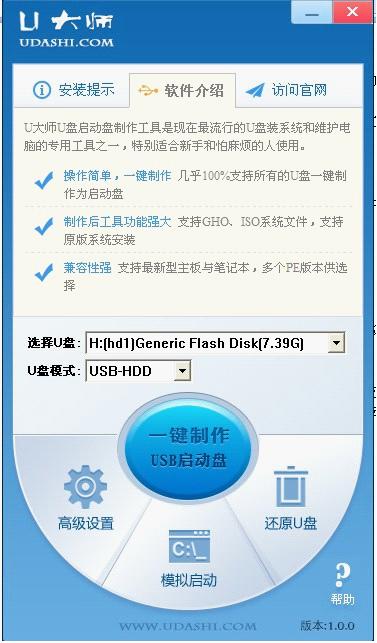
3.在确认电脑已插上U盘后,软件会自动识别当前电脑中所插的移动磁盘,若有多个,你可以通过列表选择,如图:

4.选择好U盘后,在启动模式中,根据你的电脑机型,选择你要将U盘制作的启动模式,该软件默认启动模式USB-HDD。如图:
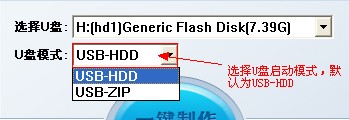
5.在将U盘备份完成后,就可以点击一键制作USB启动盘按钮,程序会弹出提示:是否继续,点击确认后开始制作启动U盘,如图:
(本文来源于图老师网站,更多请访问https://www.tulaoshi.com)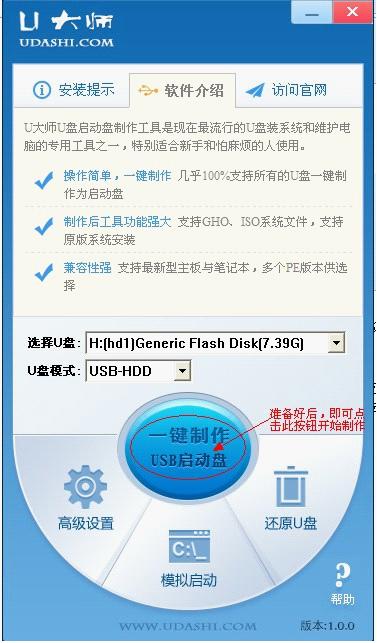

6.请精心等待制作完成,在此过程中,尽量不要进行其它不必要的操作。但制作完成后,程序会弹出制作成功的提示,打开U盘,在根目录中你就会看到两个文件,一个是GHO文件夹,一个是help.txt文件,那么你的U盘就可以作为启动U盘了。

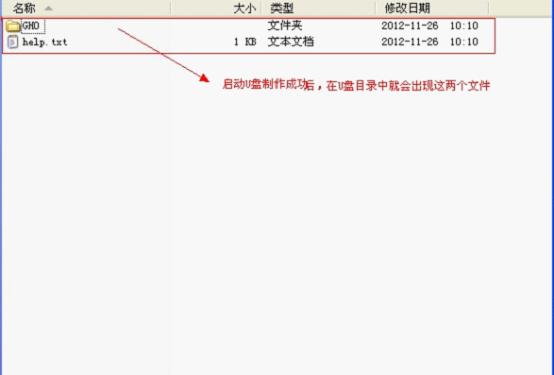
来源:https://www.tulaoshi.com/n/20160219/1624019.html
看过《U大师U盘装系统——启动盘制作全过程》的人还看了以下文章 更多>>